Résoudre l'erreur Hueneme Negev dans Black Ops 6

Résumé rapide
Ce guide explique comment corriger l’erreur Hueneme Negev qui empêche d’accéder aux parties ou aux serveurs dans Black Ops 6. Suivez les étapes par ordre : vérification réseau, redémarrage du client, vidage du cache, réinitialisation réseau, contrôle du pare-feu, puis réinstallation si nécessaire. Inclut checklists, un playbook, et critères d’acceptation pour valider la réparation.
Important : essayez chaque étape puis relancez le jeu. Notez les changements pour revenir en arrière si nécessaire.

Table des matières
- Comment corriger l’erreur Hueneme Negev
- Vérifier la connexion Internet
- Redémarrer le client du jeu
- Vider l’espace réservé ou le cache du jeu
- Mettre à jour ou réinitialiser les réglages réseau
- Désactiver temporairement le pare-feu ou l’antivirus
- Réinstaller le jeu en dernier recours
- Playbook de dépannage rapide
- Arbre de décision
- Critères d’acceptation
- FAQ
- Résumé et points clés
Comment corriger l’erreur Hueneme Negev
L’erreur Hueneme Negev signale le plus souvent un conflit réseau, des fichiers de cache corrompus ou une règle de sécurité qui bloque la connexion. Les serveurs peuvent aussi être en difficulté, mais la majorité des cas se résout côté client.
1. Vérifier la connexion Internet
Commencez par la base : sans une connexion fiable, le jeu ne peut pas joindre les serveurs.
- Redémarrez votre routeur et votre modem. Coupez l’alimentation 30 secondes puis rallumez.
- Si possible, passez du Wi‑Fi à une connexion Ethernet filaire pour réduire la latence et les pertes de paquets.
- Fermez ou limitez le streaming, les téléchargements ou autres appareils consommateurs de bande passante sur le même réseau.
- Lancez un test de vitesse (par exemple 100–200 Mbps selon votre abonnement) et un test de perte de paquets via des outils en ligne.
- Si la latence est élevée (>100 ms) ou il y a perte de paquets, redémarrez à nouveau les équipements et contactez votre fournisseur d’accès.
Notes : certains opérateurs imposent des limitations NAT ou CGNAT qui affectent le matchmaking. Si vous êtes derrière un CGNAT, demandez une IP publique ou activez l’UPnP sur le routeur.
2. Redémarrer le client du jeu
Beaucoup d’erreurs temporaires viennent du client ou du launcher (Steam, Battle.net). Un redémarrage propre règle souvent le problème.
- Fermez Black Ops 6 via le menu du jeu.
- Ouvrez le Gestionnaire des tâches avec Ctrl + Shift + Esc.
- Terminez tous les processus liés au jeu et au launcher (Steam.exe, Battle.net.exe, etc.).
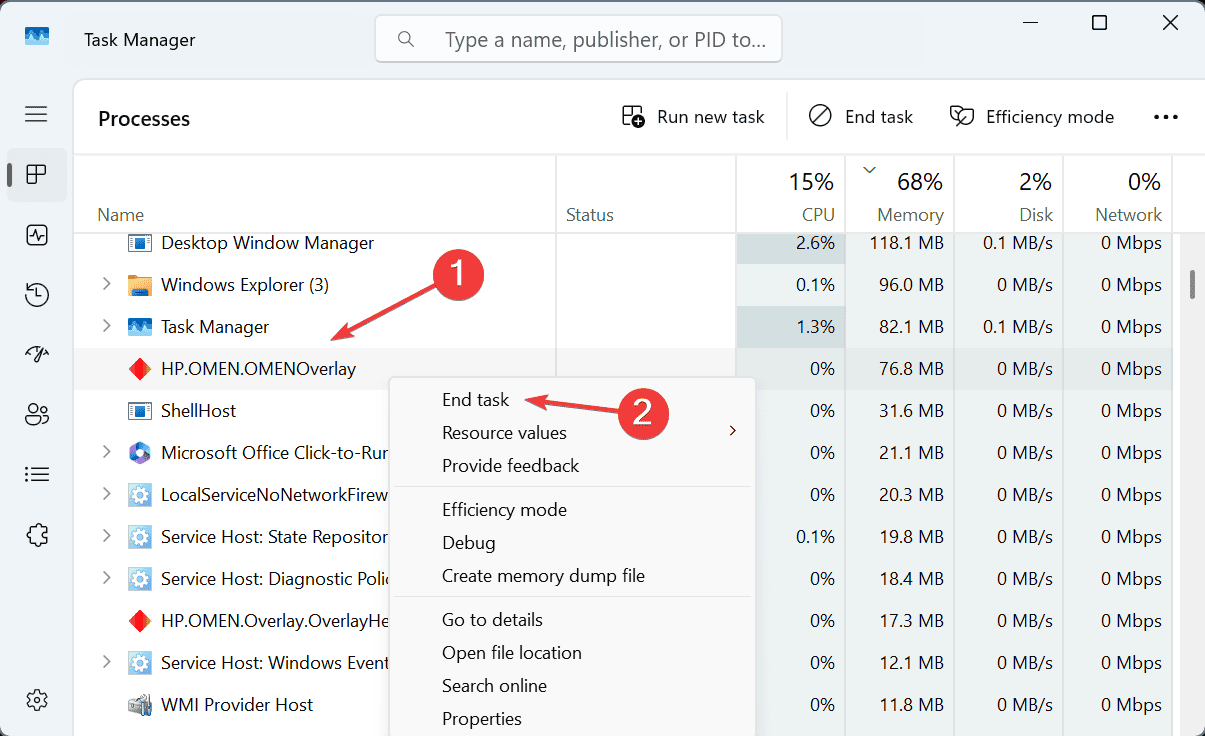
- Relancez le launcher en mode administrateur (clic droit > Exécuter en tant qu’administrateur).
- Lancez Black Ops 6 et testez la connexion.
Si le jeu ne se lance pas depuis Steam, vérifiez l’intégrité des fichiers (Steam > Bibliothèque > clic droit > Propriétés > Fichiers locaux > Vérifier l’intégrité des fichiers du jeu).
3. Vider l’espace réservé ou le cache du jeu
Les fichiers temporaires corrompus dans le cache ou l’espace réservé peuvent provoquer l’erreur.
- Ouvrez Black Ops 6 et allez dans Paramètres.
- Accédez à Stockage, Données sauvegardées ou Espace réservé selon l’interface.
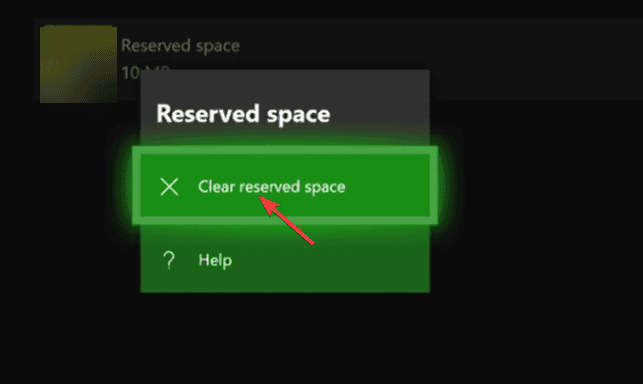
- Recherchez « Données réservées », « Cache » ou « Fichiers temporaires ». Sélectionnez et effacez.
- Si le launcher propose une option de réparation de fichiers, utilisez‑la (Battle.net > Options > Scan and Repair, Steam vérifie les fichiers automatiquement).
- Redémarrez le jeu pour recréer un cache propre.
Contre‑exemple : ne supprimez pas vos sauvegardes locales si l’option distingue sauvegardes et cache. Sauvegardez manuellement vos configurations avant toute suppression si vous n’êtes pas sûr.
4. Mettre à jour ou réinitialiser les réglages réseau
Une pile réseau corrompue ou des règles IP obsolètes peuvent créer des conflits.
- Ouvrez le menu Démarrer et tapez cmd.
- Exécutez l’invite de commandes en tant qu’administrateur.
- Lancez ces commandes une par une et attendez la fin de chaque commande :
ipconfig /release
ipconfig /flushdns
ipconfig /renew
netsh winsock reset
netsh int ip reset- Redémarrez l’ordinateur pour appliquer les modifications.
- Si le problème persiste, réinitialisez le routeur aux paramètres d’usine (notez que cela efface les configurations personnalisées).
- Optionnel : configurez manuellement une DNS publique fiable (Cloudflare 1.1.1.1 ou Google 8.8.8.8) sur votre carte réseau pour tester un routage différent.
Mise en garde : la réinitialisation du routeur peut modifier le port forwarding et les règles UPnP. Après réinitialisation, vérifiez que l’UPnP est activé si vous l’utilisiez.
5. Désactiver temporairement le pare-feu ou l’antivirus
Les outils de sécurité peuvent bloquer les connexions du jeu. Testez la désactivation temporaire.
- Dans la zone de notifications, ouvrez votre antivirus et désactivez la protection en temps réel quelques minutes.
- Ouvrez Windows Sécurité > Pare‑feu et protection réseau > Désactiver le pare‑feu pour le réseau privé pendant le test.
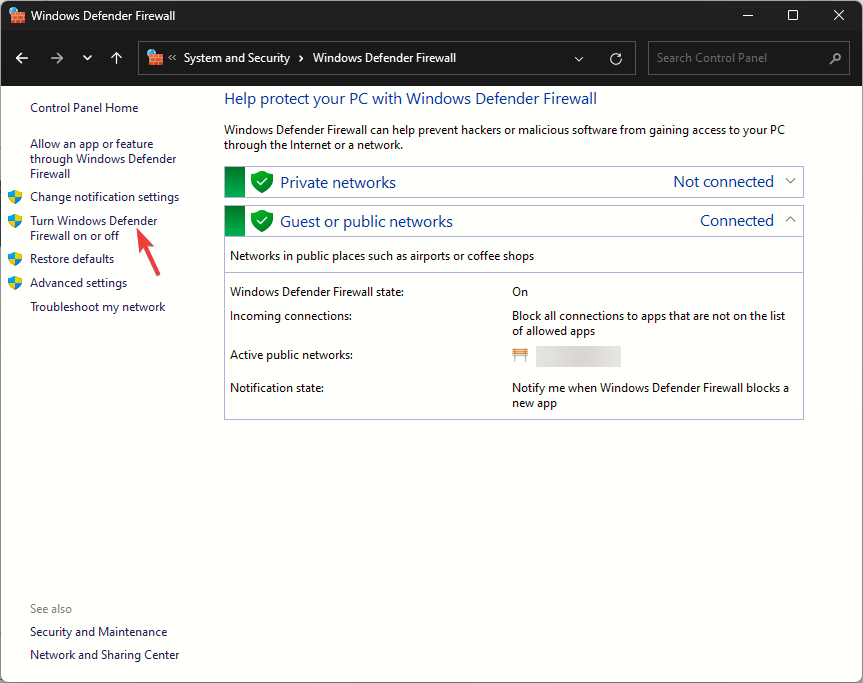
- Lancez Black Ops 6 et essayez de rejoindre une partie.
- Si cela fonctionne, réactivez la sécurité et ajoutez des exceptions pour le jeu et le launcher (ports, exécutables .exe). Documentez les règles modifiées.
Important : n’oubliez pas de réactiver le pare‑feu et l’antivirus après le test. Ne laissez pas la machine vulnérable.
Ports fréquents à autoriser : vérifiez la documentation d’Activision / du launcher pour les ports TCP/UDP requis.
6. Réinstaller le jeu en dernier recours
La réinstallation nettoie définitivement les fichiers corrompus si aucune autre solution ne marche.
- Désinstallez Black Ops 6 depuis Steam ou Battle.net.
- Supprimez manuellement les dossiers restants dans le répertoire d’installation (sauf vos sauvegardes si elles sont locales et précieuses).
- Redémarrez le système.
- Téléchargez et réinstallez le jeu.
- Avant de relancer : vérifiez que le pare‑feu et l’antivirus autorisent le jeu.
Si la réinstallation ne résout rien, notez les messages d’erreur exacts et contactez le support en joignant les logs du jeu.
Playbook de dépannage rapide
Checklist courte pour résoudre l’erreur en moins de 30 minutes :
- Redémarrer routeur + modem
- Passer à Ethernet
- Fermer processus Steam/Battle.net et relancer
- Vider le cache du jeu
- Exécuter les commandes réseau (ipconfig / netsh)
- Désactiver temporairement le pare‑feu et tester
- Réinstaller si nécessaire
Rôles et responsabilités :
- Joueur : suivre la checklist et fournir des captures d’écran/logs.
- Administrateur réseau domestique : vérifier NAT/UPnP et règle de routeur.
- Support technique : analyser logs et vérifier la santé serveur.
Arbre de décision
flowchart TD
A[Erreur Hueneme Negev détectée] --> B{Le jeu se lance ?}
B -- Non --> C[Vérifier intégrité des fichiers / Réinstaller]
B -- Oui --> D{Connexion Internet stable ?}
D -- Non --> E[Redémarrer routeur, passer en Ethernet, tester la ligne]
D -- Oui --> F{Le cache est récent ?}
F -- Non --> G[Vider cache et données réservées]
F -- Oui --> H{Pare-feu/antivirus bloquant ?}
H -- Oui --> I[Désactiver temporairement et ajouter exception]
H -- Non --> J[Collecter logs et contacter le support]Critères d’acceptation
- Le joueur peut se connecter et rejoindre une partie en ligne.
- Aucune erreur Hueneme Negev n’apparaît pendant cinq connexions consécutives sur 24 heures.
- Les logs client ne montrent plus d’échecs de connexion réseau liés au jeu.
FAQ
Q : Que signifie l’erreur Hueneme Negev dans Black Ops 6 ?
R : Elle indique souvent un problème réseau local, une cache corrompue ou un blocage par le pare‑feu/antivirus. Parfois, c’est un souci côté serveur.
Q : L’erreur est‑elle due aux serveurs d’Activision ?
R : Parfois oui, notamment lors de pics d’affluence ou de maintenance. Vérifiez l’état des serveurs avant de modifier votre configuration.
Q : Puis‑je résoudre l’erreur sans réinstaller le jeu ?
R : Dans la majorité des cas oui. Les étapes de vérification réseau, redémarrage du client et vidage du cache suffisent souvent.
Q : Changer de DNS peut‑il aider ?
R : Oui. Passer à Cloudflare (1.1.1.1) ou Google (8.8.8.8) peut améliorer le routage et réduire certains échecs de connexion.
Q : Dois‑je désactiver définitivement mon pare‑feu ?
R : Non. Ajoutez plutôt une exception pour l’exécutable du jeu et pour les ports nécessaires. Ne laissez pas la protection désactivée.
Résumé et points clés
- L’erreur Hueneme Negev est généralement un problème côté client lié au réseau ou au cache.
- Procédez par étapes : connexion, client, cache, réseau, sécurité, réinstallation.
- Utilisez la checklist et l’arbre de décision pour diagnostiquer rapidement.
- Documentez chaque changement et réactivez toujours les protections après les tests.
Extras
- Méthodologie courte : Diagnostiquer, isoler (client vs réseau vs serveur), réparer, vérifier, documenter.
- Mises en garde : sauvegardez vos réglages avant réinitialisation ou suppression de dossiers.
Points d’action recommandés
- Testez en Ethernet et redémarrez matériel + client.
- Videz le cache du jeu et exécutez les commandes réseau.
- Inspectez pare‑feu et antivirus, ajoutez exceptions.
- Réinstallez en dernier recours et collectez les logs si le problème persiste.
Matériaux similaires

Installer et utiliser Podman sur Debian 11
Guide pratique : apt-pinning sur Debian

OptiScaler : activer FSR 4 dans n'importe quel jeu
Dansguardian + Squid NTLM sur Debian Etch

Corriger l'erreur d'installation Android sur SD
